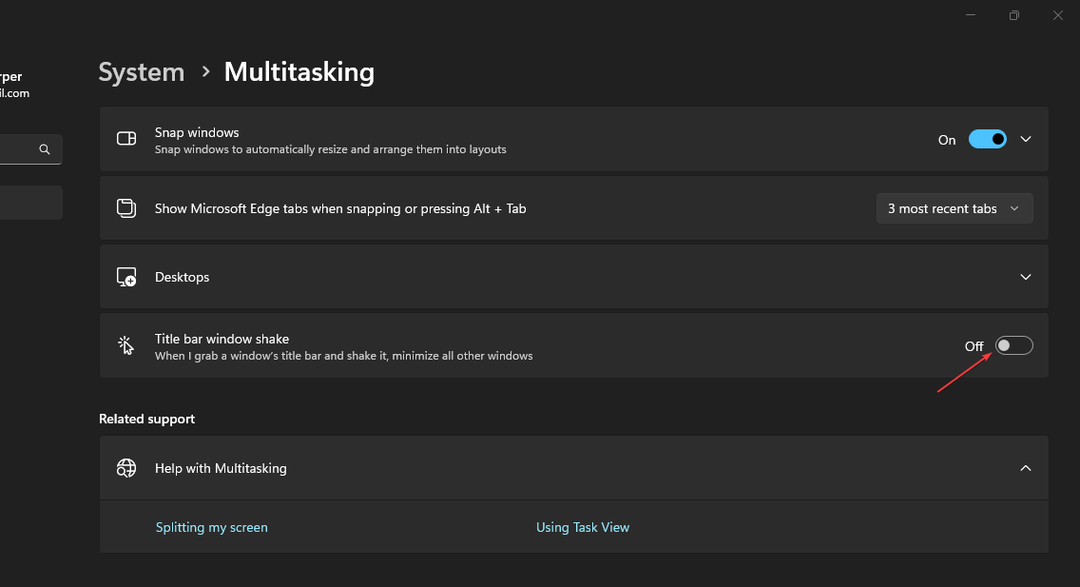PCがイーサネット接続(有線接続)に接続されている場合は常に、システムはこの有線イーサネット接続に自動的に接続します。 ただし、イーサネット接続に切り替えてもWi-Fiはオフになりません。 これにより、多くの電力が無駄になります。 プラグが差し込まれていないラップトップを使用している場合、それは間違いなく理想的なシナリオではありません。
いつでも手動でWi-Fiをオフにすることができますが、Windowsに有効にする機能が組み込まれている場合、または イーサネットの可用性に基づいてWi-Fiを無効にします。なぜ、手動で行う必要があるのでしょうか。 それ?
この記事では、PCがイーサネット接続に接続されている場合にWi-Fiを自動的にオフにするようにWindows11を非常に簡単に構成する方法について詳しく説明します。 イーサネットケーブルを抜くと、この機能によってWi-Fiも自動的にオンに戻ります。
イーサネットケーブルが接続されている場合、Wi-Fiを自動的にオフにします
ステップ1:キーを押す 勝つと私 一緒に起動する 設定 応用。
の中に 左ウィンドウ ペインをクリックします ネットワークとインターネット. の中に 右ウィンドウ ペイン、下にスクロールしてオプションをクリックします 高度なネットワーク設定.
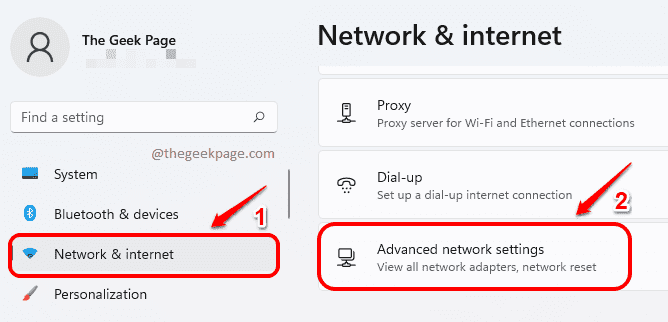
ステップ2:[ネットワークの詳細設定]ウィンドウの[ 関連設定、オプションをクリックします その他のネットワークアダプタオプション.
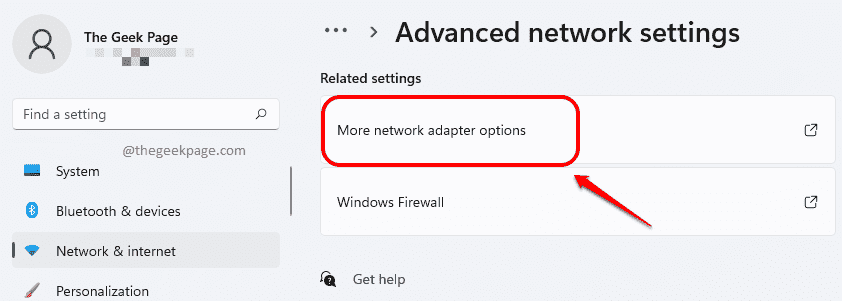
ステップ3:[ネットワーク接続]ウィンドウが開きます。
ここであなたはしなければなりません 右クリック あなたに Wi-Fi接続 次に、をクリックします プロパティ オプション。
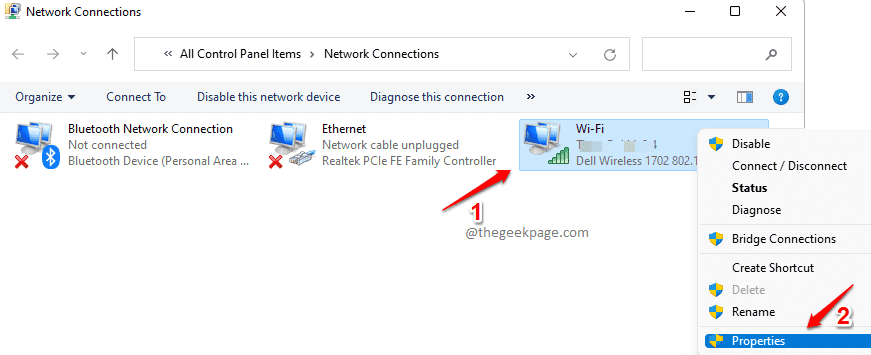
ステップ4:[Wi-Fiプロパティ]ウィンドウで、ボタンをクリックします 構成、設定 下 ネットワーキング タブ。
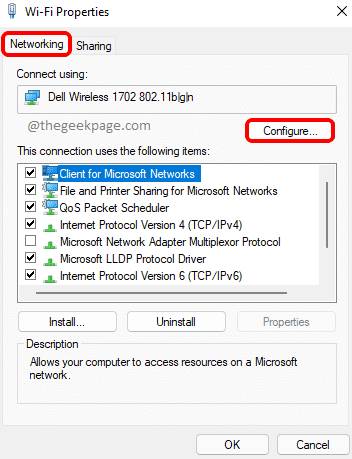
ステップ5:開いた新しいウィンドウで、をクリックします 高度 最初にタブ。
名前のセクションがあります 財産. プロパティをクリックします 有線接続時に無効にする.
次に、を選択します 有効 名前の付いたドロップダウンリストのオプション 価値.
クリック わかった 完了したらボタンをクリックします。
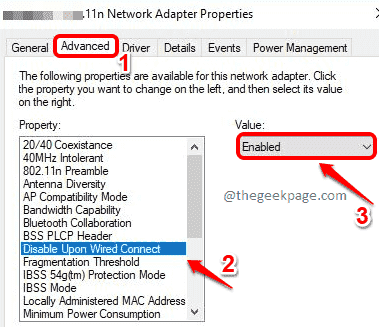
それでおしまい。 ケーブルを介してイーサネット接続に接続すると、Wi-Fiが自動的にオフになり、バッテリーを節約できます。
注:プロパティが見つからない場合 有線接続時に無効にする 手順5では、Wi-Fiアダプターがこの機能をサポートしていない可能性があることを意味します。
この記事がお役に立てば幸いです。